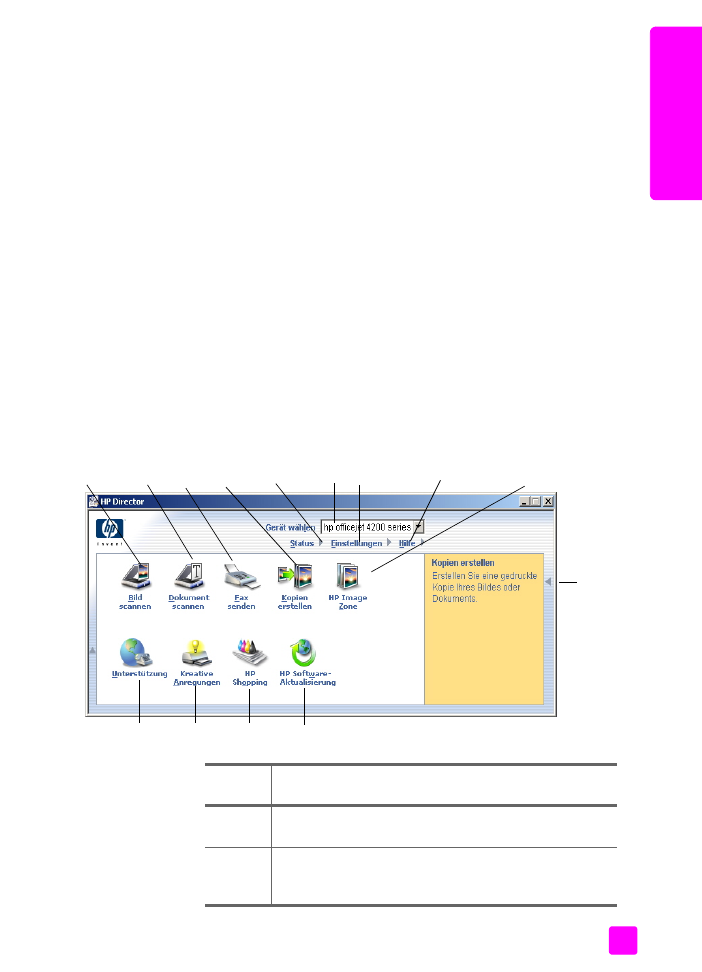
Öffnen von HP Director für Windows Benutzer
1
Führen Sie einen der folgenden Schritte aus:
–
Doppelklicken Sie auf das Symbol für
HP Director
auf dem Desktop.
–
Klicken Sie in der Windows Taskleiste auf
Start
, zeigen Sie auf
Programme
oder
Alle Programme (XP)
, zeigen Sie dann auf
HP
und
wählen Sie die Option
HP Director
aus.
2
Klicken Sie in das Feld
Gerät wählen
,
um eine Liste der installierten
HP Geräte anzuzeigen.
3
Wählen Sie
Officejet 4200 Series
.
4
Im
HP Director
werden nur die Symbole angezeigt, die für das ausge-
wählte Gerät gelten.
Hinweis:
Möglicherweise wird der HP Director auf Ihrem Computer anders
angezeigt als in der folgenden Abbildung. Die Funktionen des HP Director
werden je nach gewähltem HP Gerät angepasst. Wenn Ihr Gerät eine
bestimmte Funktion nicht unterstützt, wird das Symbol für diese Funktion im
HP Director auf Ihrem Computer nicht angezeigt.
Tipp:
Wenn im HP Director auf Ihrem Computer überhaupt keine
Symbole angezeigt werden, ist möglicherweise bei der Installation
der Software ein Fehler aufgetreten. Um dieses Problem zu beheben,
deinstallieren Sie die HP Director Software über die Windows
Systemsteuerung vollständig, und installieren Sie den HP Director
anschließend neu.
5
6
7
8
9
10
13
11
12
1
2
3
4
14
Kompo-
nente
Funktion
1
Bild scannen
: Verwenden Sie diese Funktion, um ein Bild zu
scannen und dieses in HP Image Zone anzuzeigen.
2
Dokument scannen
: Verwenden Sie diese Funktion, um Text
zu scannen und in der ausgewählten Textverarbeitungssoft-
ware anzuzeigen.
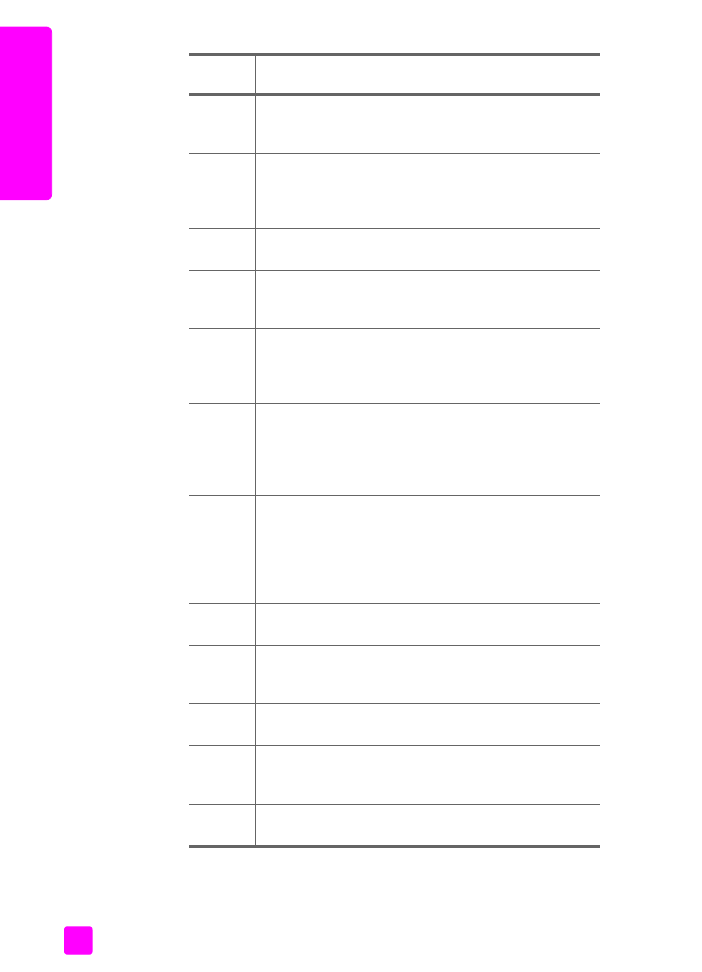
HP Officejet 4200 Series
Kapitel 1
10
Übe
rs
ic
ht
üb
er
d
en
H
P
Offic
eje
t
3
Fax senden
: Verwenden Sie diese Funktion, um das Fax-
Dialogfeld zu öffnen, in das Sie die benötigten Informa-
tionen eingeben können, um Ihr Fax zu senden.
4
Kopien erstellen
: Verwenden Sie diese Funktion, um das
Dialogfeld Kopieren zu öffnen. Hier können Sie die Kopier-
qualität, die Kopienanzahl, die Farbe und das Format aus-
wählen und den Kopiervorgang starten.
5
Status
: Verwenden Sie diese Funktion, um den aktuellen
Status Ihres HP Officejet anzuzeigen.
6
Gerät wählen
: Mit dieser Funktion wählen Sie das
gewünschte Gerät in der Liste der installierten HP Geräte
aus.
7
Einstellungen
: Verwenden Sie diese Funktion, um die ver-
schiedenen Einstellungen Ihres HP Officejet, (beispiels-
weise zum Drucken, Scannen, Kopieren oder Faxen) anzu-
zeigen und zu ändern.
8
Hilfe
: Verwenden Sie diese Funktion, um auf die Online-
Hilfe zu HP Image Zone zuzugreifen. Hier finden Sie Infor-
mationen zur Software, eine Produkttour, Informationen zur
Fehlerbehebung bei Ihrem HP Officejet und produktspezi-
fische Hilfe zum HP Officejet.
9
HP Image Zone
: Verwenden Sie diese Funktion, um die
Software HP Image Zone zu starten. Hier können Sie
Bilder anzeigen und bearbeiten, Fotos in verschiedenen
Größen Drucken, Fotoalben erstellen und drucken, Bilder
per E-Mail oder über eine Website verteilen und Multi-
media-CDs erstellen.
10
Klicken Sie auf diesen Pfeil, um QuickInfos anzuzeigen, die
die einzelnen Optionen des HP Director erläutern.
11
HP Software-Aktualisierung
: Verwenden Sie diese Funk-
tion, um zu prüfen, ob für Ihren HP Officejet neue Software-
versionen verfügbar sind.
12
HP Shopping
: Verwenden Sie diese Funktion, um
HP Produkte zu erwerben.
13
Kreative Anregungen
: Verwenden Sie diese Funktion, um
kreative Anregungen zur Verwendung Ihres HP Officejet zu
erhalten.
14
Unterstützung:
Verwenden Sie diese Funktion, um auf die
Website für Produkt-Support zuzugreifen.
Kompo-
nente
Funktion
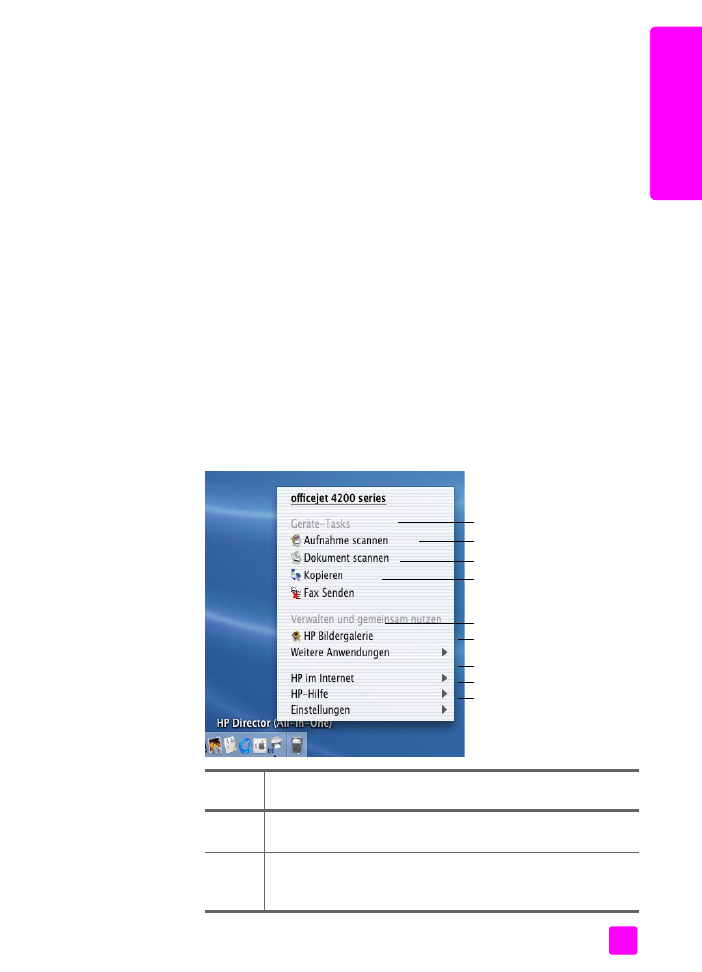
Benutzerhandbuch
HP Officejet – Übersicht
11
Üb
er
sic
ht übe
r de
n
HP
Of
fice
jet